Používate Fedoru ako svoju distribúciu Linuxupodľa výberu? Máte špinavé internetové pripojenie alebo pomalé sťahovanie? Ak je to tak, je dobré sa naučiť, ako používať funkciu offline zahrnutú v správcovi balíkov DNF.
Režim offline DNF je známy ako „iba na stiahnutie“ a ak sa použije, môže oveľa jednoduchšie nainštalovať veľké množstvo programov. Tu je návod, ako používať túto funkciu vo vašom systéme Fedora.
Stiahnite si aplikácie pomocou DNF
Nástroj na správu balíkov DNF na serveri Fedora Linuxmá veľa užitočných funkcií, ale „sťahovanie“ je jednou z najlepších vecí, ktoré dokáže. Použitím tohto argumentu príkazového riadku pri inštalácii balíka RPM z archívov softvéru Fedora je veľmi ľahké stiahnuť ľubovoľnú aplikáciu na použitie offline neskôr na ľubovoľnom počítači Fedora Linux podľa vášho výberu.
Ak chcete túto funkciu využiť, otvorte okno terminálu stlačením Ctrl + Alt + T alebo Ctrl + Shift + T na klávesnici. Akonáhle budete mať otvorené terminálové okno, použite dnf vyhľadávanie príkazom nižšie vyhľadajte názov aplikácie, ktorú chcete nainštalovať offline.
Napríklad, ak hľadáte inštaláciu prehliadača Chromium s otvoreným zdrojom offline v režime offline alebo na počítači so systémom Linux s pomalým internetom, nižšie zadajte argumenty príkazového riadku.

sudo dnf download chromium
Vyššie uvedený príkaz rýchlo uchopí najnovšie vydanie prehliadača Chromium s otvoreným zdrojovým kódom a umiestni ho do adresára vyrovnávacej pamäte balíkov Fedory „/ var / cache / dnf“.
Ak chcete získať prístup k tomuto adresáru vyrovnávacej pamäte balíkov, použite CD príkaz a presunúť terminálovú reláciu z domovského adresára (~) do priečinka vyrovnávacej pamäte balíka.
cd /var/cache/dnf
Odtiaľto si prezrite rôzne podadresáre a skopírujte svoje súbory na vymeniteľné zariadenie, ktoré sa dá nainštalovať offline na iné počítače.
Stiahnite si aplikácie do konkrétneho adresára
Môže to byť dosť nepríjemné triedenieAdresár vyrovnávacej pamäte balíka Fedory. Všade sú priečinky, takže sťahovanie stiahnutých balíkov je oveľa ťažšie, ako by malo byť. Našťastie existuje spôsob, ako prinútiť správcu balíkov DNF, aby ukladal aplikácie offline kamkoľvek používateľ špecifikuje pomocou prepínača príkazového riadka „downloaddir“.
Napríklad, ak chcete stiahnuť balík RPM webového prehľadávača Chromium z archívov softvéru Fedora do priečinka vo vašom domovskom adresári označenom „offline aplikácie“, zadajte príkaz nižšie.
Poznámka: zmeňte "/home/username/offline-apps" v nižšie uvedenom príkaze s používateľským menom, ktoré používate na počítači so systémom Linux.
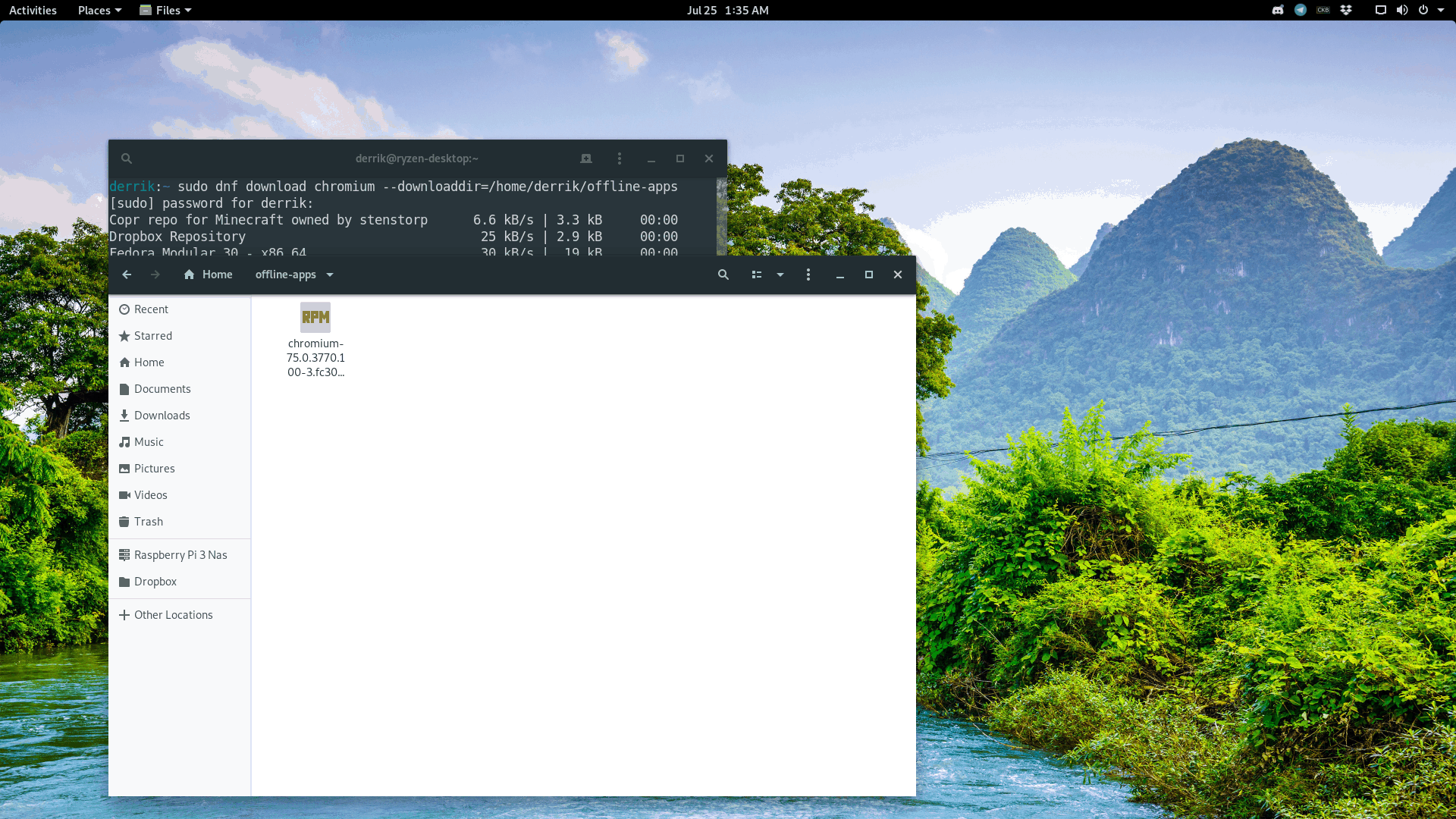
sudo dnf download chromium --downloaddir=/home/username/offline-apps
Po dokončení sťahovania aktualizujtepovolenia adresára „offline-apps“ v domácom priečinku, aby ste k nemu mohli bezpečne pristupovať. Vyžaduje sa zmena povolení pre tento priečinok, pretože jeho oprávnenia sú nastavené iba na root.
sudo chmod 777 -R ~/offline-apps
S aktualizovanými povoleniami priečinka skopírujte priečinok na jednotku Flash a nainštalovať do iných počítačov Fedora Linux v režime offline.
Sťahujte aplikácie so závislosťami
Použitie príkladov príkazu na stiahnutie vyššie budestiahnite si balík RPM z archívu Fedora Linux a zväčša to funguje pre počítače s obmedzeným prístupom na internet. Ak však potrebujete získať závislosť aj od aplikácie, pretože neexistuje žiadny možný spôsob prístupu na internet, budete musieť použiť prepínač príkazového riadka „vyriešiť“.
Správca balíkov Fedora DNF s „vyriešením“ stiahne nielen samotnú aplikáciu, ale každú knižnicu, závislosť a dôležitý softvér potrebný na spustenie aplikácie vo vašom systéme.
Ak chcete napríklad prevziať Kodi, spolu so všetkými jeho softvérovými závislosťami, spustite operáciu príkazového riadku uvedenú nižšie.
sudo dnf download kodi --resolve
Vyššie uvedený príkaz stiahne Kodi spolu so všetkými závislosťami v adresári vyrovnávacej pamäte balíka Fedora (/ var / cache / dnf), ku ktorému máte prístup:
cd /var/cache/dnf
Prípadne si stiahnite svoju aplikáciu spolu so všetkými jej závislosťami do domovského adresára (~) zadaním nasledujúcej operácie z príkazového riadka.
Poznámka: nezabudnite vymeniť "/home/username/offline-apps" časť príkazu nižšie s používateľským menom, ktoré používate v systéme Linux.
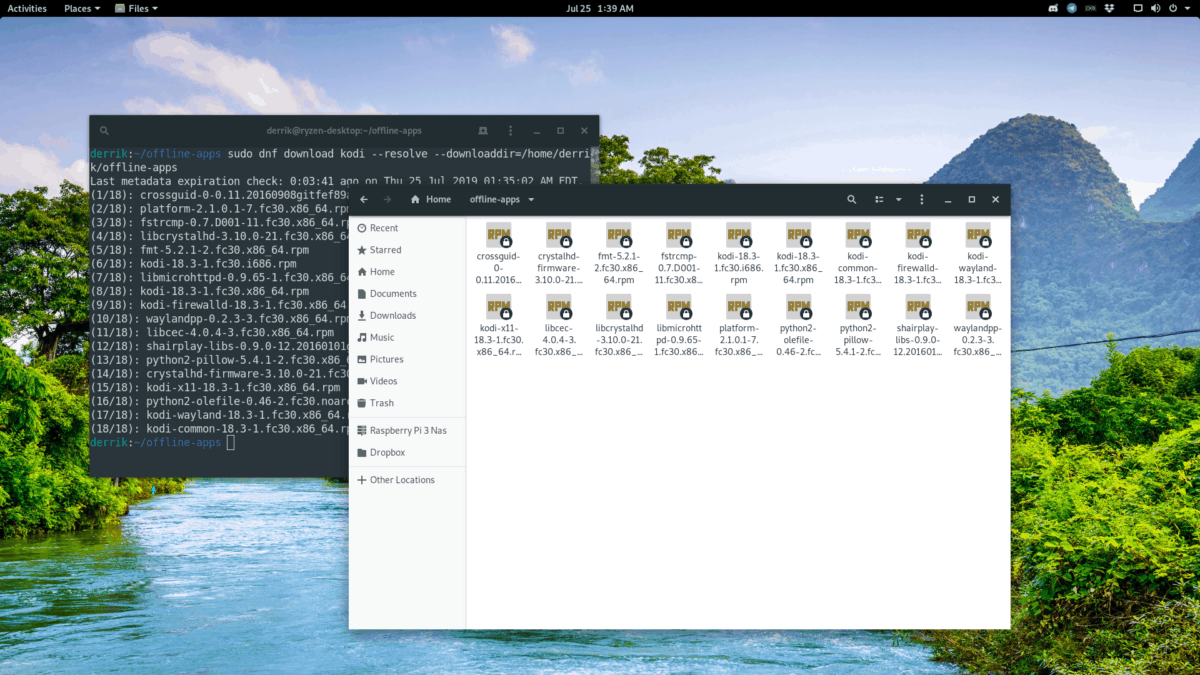
sudo dnf download kodi --resolve --downloaddir=/home/username/offline-apps
Aktualizujte povolenia priečinka pomocou chmod Príkaz.
sudo chmod 777 -R ~/offline-apps
Potom môžete skopírovať „offline aplikácie“ do zariadenia USB, aby ste ich neskôr mohli nainštalovať offline.
Ďalšie spôsoby inštalácie aplikácií offline na Fedoru
Funkcia sťahovania DNF je vynikajúci spôsob, ako to zabezpečiťaj offline inštancie Fedory Linux môžu získať najnovšie aplikácie. Ak však hľadáte spôsoby, ako získať aplikácie v offline systéme Fedora, nie je to jediný spôsob. Predstavujeme AppImage, je to technológia, ktorá umožňuje, aby sa celé aplikácie nachádzali v jednoduchom súbore, ktorý je možné stiahnuť, ktorý je ideálny pre offline systémy. Ak máte záujem získať ruky v aplikáciách AppImage, choďte na BinTray. Je to vynikajúci web, ktorý katalogizuje veľa aplikácií vo formáte AppImage.













Komentáre